win11鼠标一直转圈圈解决方法
win11鼠标一直转圈圈解决方法
有些用户在使用win11的时候,发现自己的鼠标一直在转圈圈,不知道怎么办,其实这大概率是因为系统配置出错的问题,我们只需要修改一下系统配置选项就可以了,下面一起来看看吧。
win11鼠标一直转圈圈怎么办:
1、首先右键开始菜单,打开“运行”
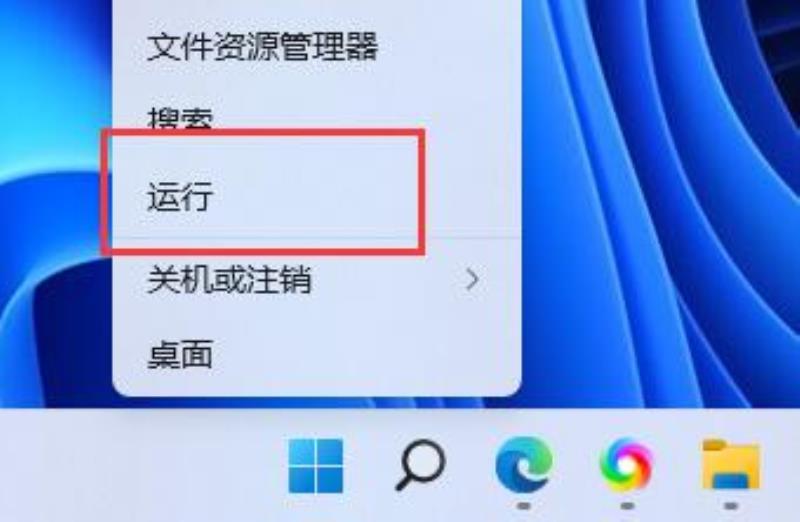
2、打开后,输入“MSConfig”,回车运行。
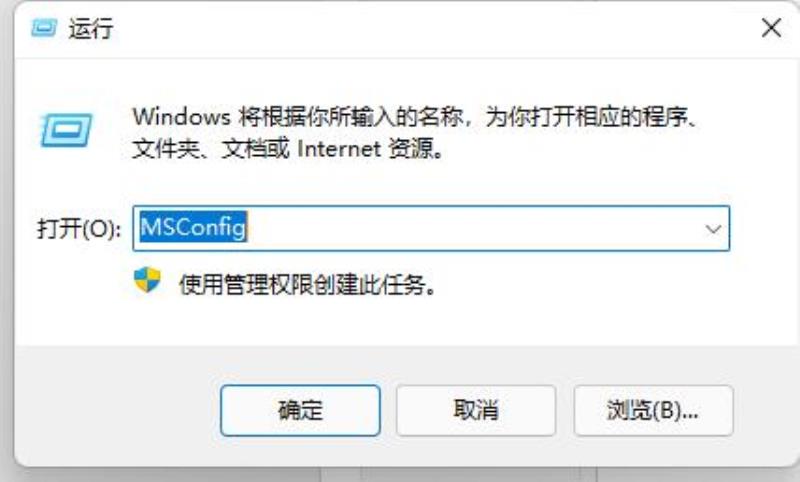
3、接着勾选“有选择的启动”,取消“加载启动项”
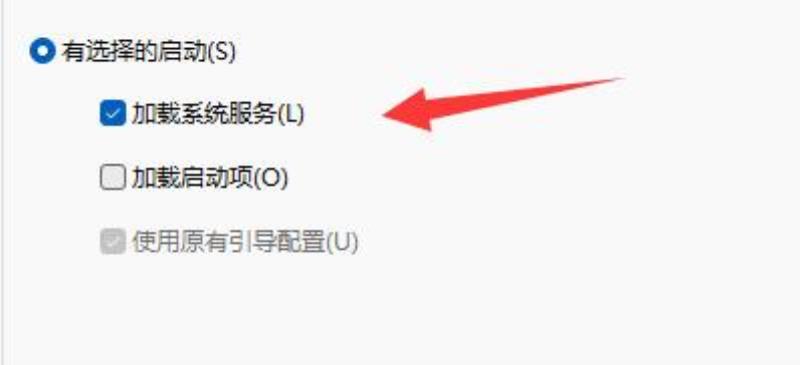
4、然后进入“工具”,点击“更改UAC设置”
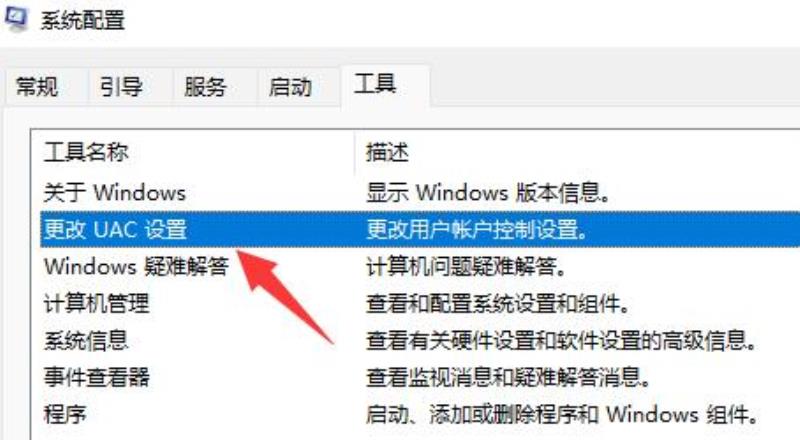
5、选中后点击右下角的“启动”
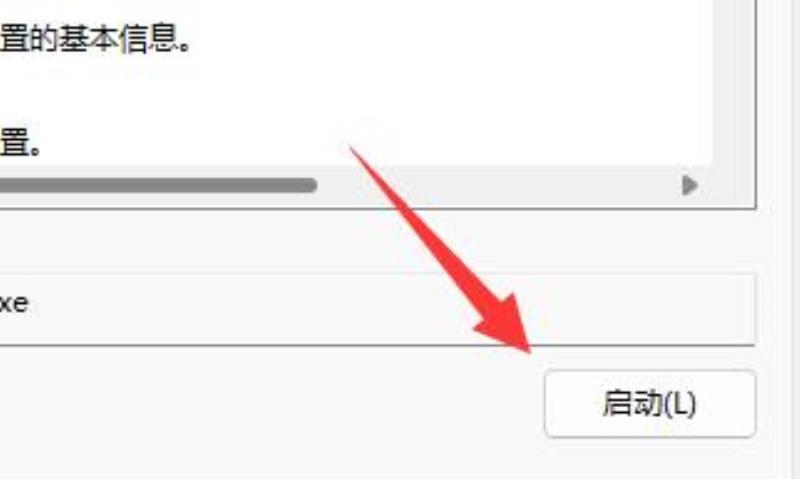
6、最后将左侧滑块移动到最底部“从不通知”即可解决。
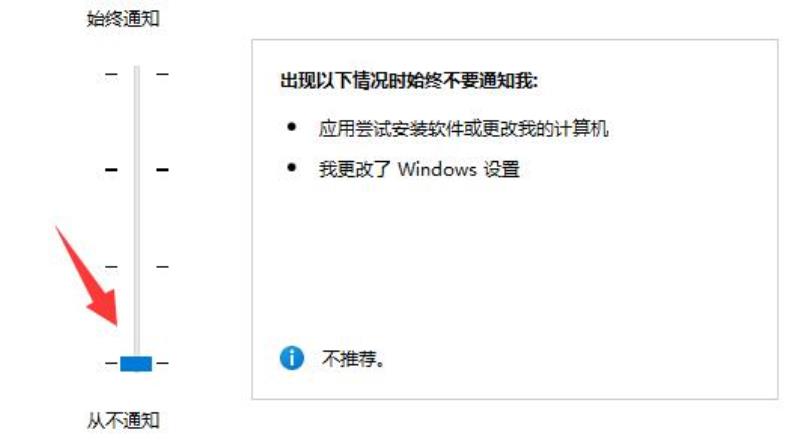
电脑鼠标一直转圈怎么办?
很多小伙伴们反映自己的鼠标在开机或者点击右键以后,就会进入一直转圈圈的状态。这时候正常使用是没有任何影响的,但是看起来异常烦人。那么电脑鼠标一直转圈怎么办?
1、 因为是运行内存的问题,清除内存即可,具体办法如下:
2、 进入电脑,在桌面任意位置单击下,新建一个文本文档,如图。
3、 接着打开双击这个文本文档,打开下,如图。
4、 打开后,输入一段代码,代码如下图。
5、 接着单击下【文件-另存为】,如图。
6、 更改【保存类型】,更改为【所有文件】,然后名字改为【2。bat】如图。
7、 保存后,双击下【2。bat】文件,鼠标就不会一直转圈了,如图。
以上的就是关于电脑鼠标一直转圈怎么办的内容介绍了。
声明: 我们致力于保护作者版权,注重分享,被刊用文章因无法核实真实出处,未能及时与作者取得联系,或有版权异议的,请联系管理员,我们会立即处理,本站部分文字与图片资源来自于网络,转载是出于传递更多信息之目的,若有来源标注错误或侵犯了您的合法权益,请立即通知我们(管理员邮箱:daokedao3713@qq.com),情况属实,我们会第一时间予以删除,并同时向您表示歉意,谢谢!
相关推荐
-
CPU天梯图2023最新版
CPU是我们电脑中的核心,一款好用的CPU能够很好的去提升我们电脑的性能,加快我们渲图的速度、游戏速度等等,但是目前的CPU型号和种类越来越多,那到底哪些型号的CPU才是最好的呢,快来看看我们的排行榜吧~CPU天梯图2023最新版: 八核处
-
如何将电脑系统还原到指定日期
如果我们更新电脑系统之后,感觉目前不够好用,想要退回之前的时间点,但是不知道电脑系统如何还原到指定时间,其实我们要先备份好才可以还原。 如何将电脑系统还原到指定日期:1、首先右键此电脑,打开“属性” 2、接着打开其中的“系统保护”设置。 3
-
esd文件怎么用u盘安装
有的小伙伴在安装系统的时候会问怎么用U盘装esd系统,我们都知道esd系统是一种比wim压缩率更高的文件格式,那么该怎么用u盘装esd文件呢?esd文件怎么用u盘安装一、下载转换工具Dism++ 免费下载链接:https://www.som
-
wmi provider host有用吗
清理系统文件的时候,可能有很多的用户发现自己的进程中多了个wmi provider host,想要清理但是不知道它有没有用,其实它非常的有用,建议大家不要随意关闭。wmi provider host有用吗:答:wmi provider ho
-
外置声卡怎么连接电脑
现在的小伙伴对音质的要求越来越高了,对于很多拍抖音、或者直播的人来说,加上外置声卡,等于如虎添翼,那么我们的外置声卡如何连接到电脑上去呢?今天小编带来了详细的解决方法,具体的一起来看看吧。外置声卡连接电脑的方法1、通过USB接口把外置声卡连
-
0xc000021a修复教程
我们在系统开机的时候,可能会遇到0xc000021a代码,导致无法启动进入系统的情况,这很可能是因为大家在上一次的使用过程中安装了冲突的应用程序或驱动导致的,只要将他们删除就可以了,下面就一起来看看吧。0xc000021a修复教程:方法一:
-
win11键盘失灵详细解决方法
有很多的小伙伴在更新了win11系统之后出现了键盘失灵的情况,其实很多时候是因为设置不完善还有就是键盘出现了故障导致的,为此我们今天带来了win11键盘失灵详细解决方法,如果你还未解决这个问题,就来了解一下吧。win11键盘失灵怎么办:答:
-
键盘失灵打不出字怎么办
键盘使我们日常使用电脑时,必不可缺少的工具了,没有键盘的话,我们有很多的事情都做不了,那么键盘失灵了打不出字的问题到底需要怎么去解决呢,快来看看详细的解决教程吧~键盘失灵打不出字怎么办:1、不知道是不是因为与什么程序冲突,首先重启下电脑试试
-
KB4535996补丁有哪些新bug问题
KB4535996补丁有哪些新bug问题我们在使用win10操作系统的时候,有的小伙伴们在系统出现问题之后可能会要去下载更新微软发布的问题修复bug。那么对于KB4535996补丁有哪些新bug问题,据小编所知这次的补丁bug主要是可能引起
-
win10开机强制进入安全模式后屏幕闪烁
有些用户因为屏幕闪烁,想进入安全模式解决,但是发现win10开机强制进入安全模式后屏幕闪烁依旧存在,不知道是怎么办,其实这可能是我们中毒了,也可能是系统损坏了,下面一起来看看解决方法吧。win10开机强制进入安全模式后屏幕闪烁是怎么办:方法

